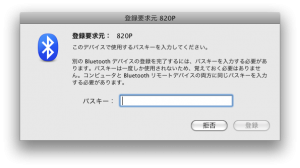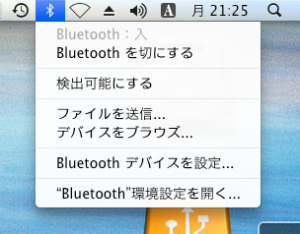楽しみ広がるリユースライフを応援するHARD OFFで、中古の無線LANアクセスポイントを買ってみました。もちろん、自宅でも実家でも無線LANは既に導入されており、ネットワークケーブルを接続しなくてもインターネットへアクセス出来る環境は整っています。
しかし、八王子の実家のアクセスポイントはAppleのAirMac Express。時々、父親が出張等で持ち出したい際、その他に無線LA Nアクセスポイントが無かった為、持ち出せずにいました。確かに、AirMac Expressの醍醐味は、その機動性。ウチも1台持っていますが、家の中で色々なところで音楽を楽しむのに使ったり、旅行先でホテルのワイヤードネットワークへ複数のwifiデバイスを接続するために使ったり。とにかく重宝しています。
実家ではこのAirMac Expressが全てのwifiデバイスを接続する為のアクセスポイントの役割を果たしていた為、旅行や出張の時に持ち出せず不便でした。
今回、中古で購入したのはBUFFALOのWHR-G54S。IEEE802.3b/g対応の無線LANアクセスポイント付きルータ。WAN1ポート+LAN4ポートで、イーサネットのスピードは100M。ルーター機能は使わず、ブリッジモードにしてアクセスポイントとしていますので、1G光フレッツの末端に繋いでも無線LANのスピードの方が100Mイーサネットより遅いので、パフォーマンスは問題ありません。唯一不満はWPA2に対応しておらず、WPAのみという点。とはいえ、この辺りでわざわざデーターの改ざんをする人は少なそうなのであまり気にしないという事で….。
早速、ファームウェアを最新バージョンへ更新、SSID、WPA、MAC address filteringの設定を済ませて、AirMac Expressと置き換え。ルーターへDHCPで割り当てられるIPアドレスは、Mac mini Server上のDHCPサーバーで静的に割り当てられる様に設定。全てのwifiでバイスの接続先をAirMac ExpressからWHR-G54Sへ変更して約30分程で作業完了。
AirMac Expressに比べると外部アンテナがあるおかげか、接続の安定性は高い様な気がします。IEEE802.3n未対応なのでMBPの無線LANリンクが若干遅くなったわけですが、WebやMailが主なので体感出来る程ではありませんでした。
今回の出費はJPY2100でしたっ。
ところで、AppleのAirMacシリーズ、海外ではAirPortとして販売されています。国内ではアイ・オー・データがAirPortという同じ名称の商品を販売しており、商標登録上の関係でAirMacになったそうです。